mi az a PNG fájl?
zavarja, hogy mi az a PNG fájl az Adobe Photoshopban? Ha igen, ez teljesen érthető, mert sok képfájl-formátum áll rendelkezésre a fotósok számára. A leggyakoribbak a Jpeg, a GIF, A TIFF és természetesen a PNG.
ami még bonyolultabbá teszi a dolgokat, hogy mindegyiknek van egy meghatározott célja. Ebben a cikkben megnézzük a PNG formátumot. Megtudhatja, hogy mi a PNG fájl, mire szolgál, és hogyan lehet elkészíteni.
PNG, amelyet úgy ejtenek, mint “ping”, fájlneve pedig .png, jelentése hordozható hálózati grafika. Ez egy olyan képformátum, amelyet a webes tervezők használnak webhelyek létrehozására, mert támogatja az átlátszó háttereket és/vagy félig átlátszó képeket (valójában ez az egyetlen olyan képformátum, amely támogatja az átláthatóságot).
ez a képesség teszi a PNG-t nagyszerűvé logók és dinamikus weboldal grafikák készítéséhez. Tehát, ha fantasztikus megjelenésű weboldalt szeretne, amelyet a látogatók imádni fognak, akkor feltétlenül használjon PNG formátumú képeket.
az esély az, hogy korábban már látott PNG képeket, például amikor átlátszó logó található a fotós képén, lehetővé téve a fénykép megtekintését a logón keresztül. Ebben az esetben az átláthatóság célja, hogy finoman népszerűsítse a képet készítő fotóst (és megakadályozza, hogy valaki más használja).
a veszteségmentes tömörítésnek nevezett adatcsökkentési technika PNG fájlokat hoz létre. Ez azt jelenti, hogy amikor valaki úgy dönt, hogy tömörít egy képet, a benne lévő adatok egyike sem veszik el. Más szavakkal, a PNG fájl megegyezik az eredeti képfájllal. Ez különbözik a veszteséges tömörítéstől, amely elveszíti az információkat, amikor tömöríti a fájlképet.
a PNG további előnye, hogy támogatja a szürkeárnyalatos és PNG-8, PNG-24 és PNG 32 színtereket, így széles színválasztékot képes megjeleníteni.
ez azonban azt jelenti, hogy a PNG fájlok nagyok lehetnek, ezért a képek általában Jpeg formátumban vannak (a Jpeg fájlok veszteségesek, ami azt jelenti, hogy minden egyes kicsomagoláskor az adatok törlődnek).
a PNG formátum további pluszja, hogy szabadalommentes, ami azt jelenti, hogy bárki licenc nélkül használhatja.
mely programok nyitják meg a PNG fájlokat?
rengeteg program nyitja meg a PNG fájlokat. Ezek közé tartoznak az alapértelmezett fotómegjelenítő programok, a képszerkesztő programok, például a Lightroom és az Adobe Photoshop, valamint a webböngészők. Ezen programok bármelyikében megtekintheti a PNG fájlt úgy, hogy a legördülő menüből kiválasztja a ‘Megnyitás’ lehetőséget, vagy egyszerűen húzza át a programba vagy egy webböngészőbe.
ha még nem rendelkezik a Photoshop és a Lightroom alkalmazással, az Adobe Creative Cloud csomagján keresztül csak 9,99 USD/hó áron szerezheti be őket.
Adobe Photoshop és Lightroom és néhány a legnépszerűbb eszközök által használt fotósok, grafikusok és webfejlesztők, mert a képességeit.
legegyszerűbb módja, hogyan lehet létrehozni egy PNG fájlt az Adobe Photoshop
hogyan lehet létrehozni egy PNG fájlt az Adobe Photoshop egy egyszerű folyamat. Attól függően, hogy mit szeretne elérni egy képpel vagy grafikával, csak néhány vagy több lépés lehet.
PNG fájl létrehozásának lépései a Photoshopban:
- kattintson a fájl elemre a felső menüben, majd válassza a Megnyitás
- válassza ki a képfájlt, majd kattintson a Megnyitás
- kattintson a fájl elemre a felső menüben, majd válassza a Mentés másként lehetőséget
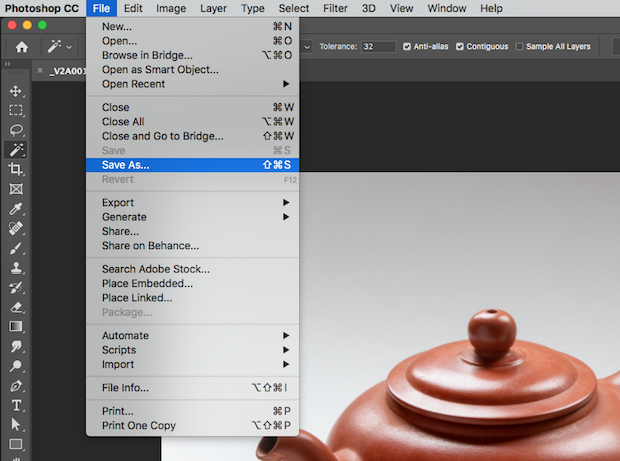
- a párbeszédpanelen válassza a PNG lehetőséget a Formátum menüből
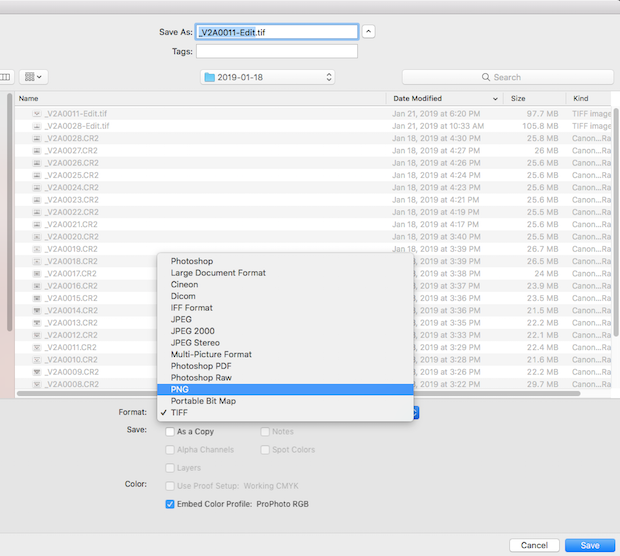
- kattints Mentés
bár ez egy gyors módszer a PNG fájl létrehozására, semmilyen módon nem változtatja meg a képet, például átlátszóvá teszi vagy eltávolítja a hátteret a tárgy(ok) elkülönítéséhez. Ezek a PNG fájlok leggyakoribb műveletei. Kövesse az alábbi lépéseket, hogy megtanulja, hogyan kell mindkettőt megtenni.
2. Készítsen átlátszó Photoshop-képet
- nyissa meg a fájlt az 1.pontban ismertetett lépések megismétlésével.
- nyissa meg a rétegek panelt, ha még nem látható a jobb oldalon. Ehhez kattintson az ablak elemre, majd válassza a rétegek lehetőséget.
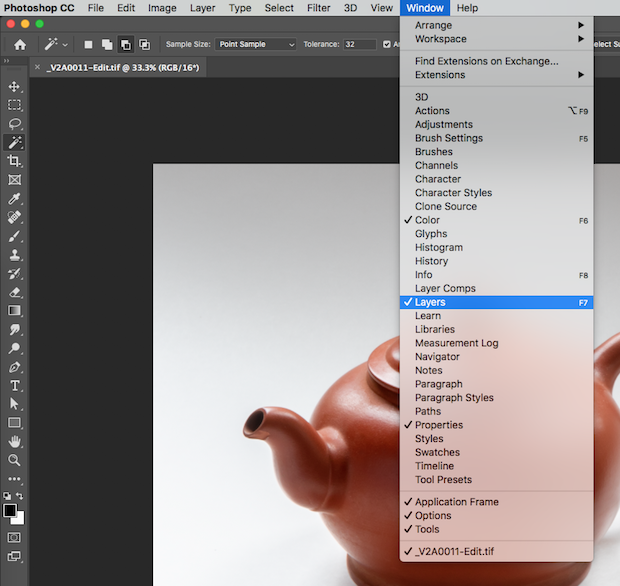
- kattintson a Háttérrétegre a Rétegek panelen, majd a megjelenő párbeszédpanelen kattintson az OK gombra. Ez feloldja a réteget, lehetővé téve annak megváltoztatását.
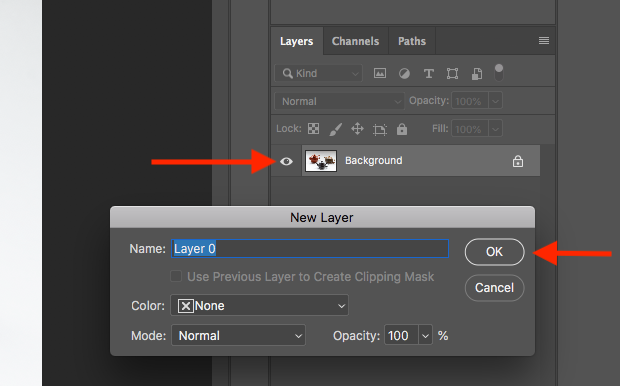
- kattintson az átlátszatlanság legördülő menüre a Rétegek panelen, és válasszon egy 100% – nál alacsonyabb százalékot. Minél alacsonyabb, annál átláthatóbb lesz a kép.
- kattintson a fájl elemre a felső menüben, válassza a Mentés másként lehetőséget, majd a legördülő menüből válassza a PNG lehetőséget. Most átlátszó Photoshop képe van.
távolítsa el a hátteret a téma elkülönítéséhez
- nyissa meg a fájlt az 1.pontban ismertetett lépések megismétlésével.
- átlátszó réteg hozzáadása: a felső menüben kattintson a réteg elemre, majd válassza az új lehetőséget. Most egy új üres réteget fog látni a Rétegek panelen, amely szürke-fehér kockának tűnik. A Photoshop automatikusan átlátszóra állítja.
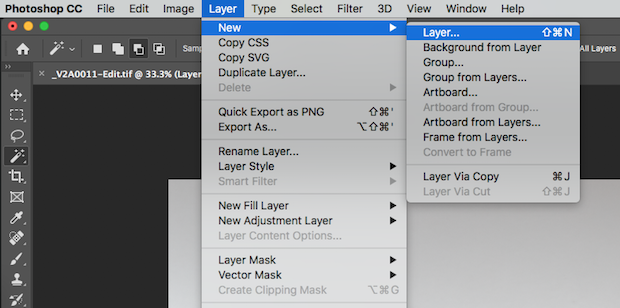
- húzza az új réteget a Rétegek panel Háttérképrétege alá.
- kattintson az új rétegre a kiválasztásához.
tipp: új réteg létrehozása helyett a kis zár ikonra is kattinthat a háttérréteg feloldásához. Bármit is töröl a képről, átlátszóvá válik.
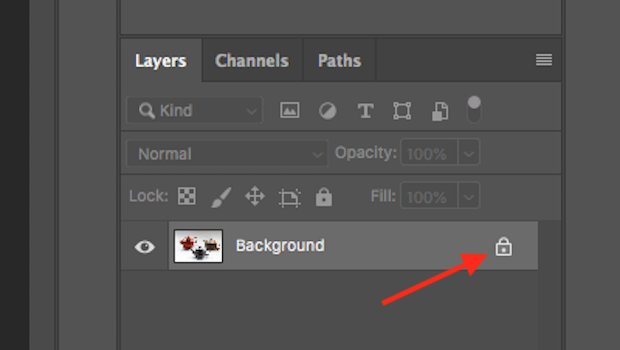
- válassza ki a témát: A bal oldali eszköztáron válassza ki a varázspálca eszközt.
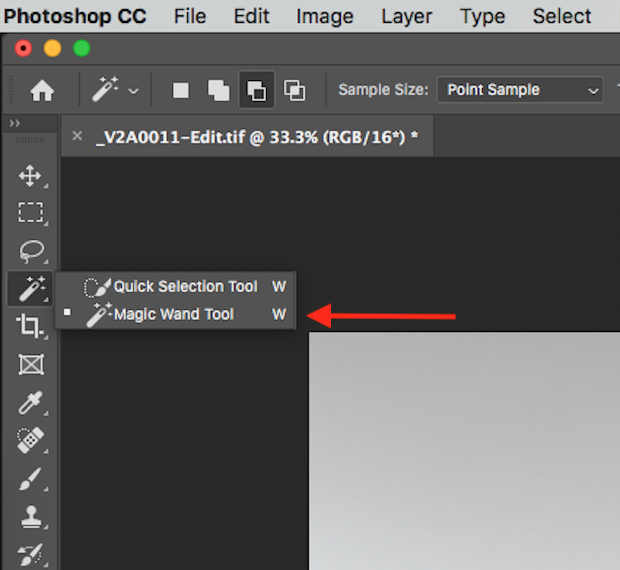
- kattintson a tárgy kiválasztása elemre az ablak tetején. A Photoshop automatikusan kiválasztja, hogy mit gondol a tárgy(ok) ról. Látni fogja, ‘menetelő hangyák’ környező kiválasztás jelzi.
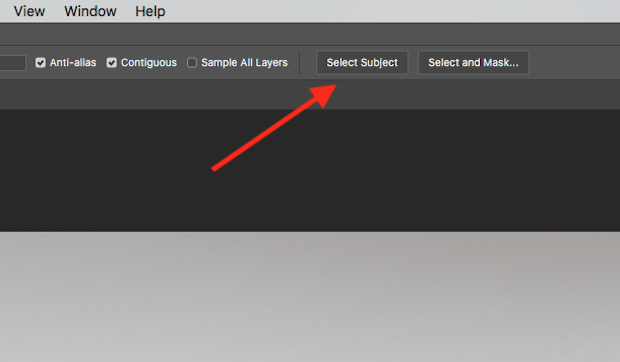
- háttér törlése: Kattintson a Kiválasztás gombra a felső menüben, majd válassza az inverz lehetőséget. Ez kiválasztja az eltávolítani kívánt kép területét a téma körül.
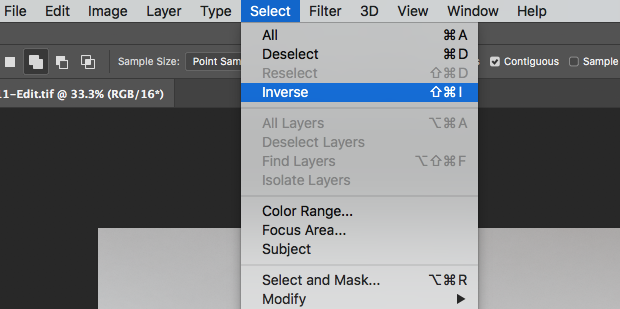
- nyomja meg a Törlés gombot a billentyűzeten. Az átlátszó háttér szürke és fehér kockás mintája most látható.
- a menetelő hangyák eltávolításához nyomja meg a Command (Control on PCs) + D billentyűkombinációt.
tipp: előfordulhat, hogy a kijelölés hiányzik néhány területről. Például azt gondolhatja, hogy az árnyékok a téma szélei. Ennek kijavításához kattintson az ablak tetején található
“kivonás a kiválasztásból” ikonra, majd a varázspálca eszközzel távolítsa el a nem kívánt területeket.
a PNG fájlok előnyei és hátrányai
a cikk elején elolvashatja, hogy mi a PNG fájl, és mire használják. Megismerte néhány előnyét is, beleértve a veszteségmentes tömörítést (nincs adatvesztés és a képminőség változatlan marad), valamint azt, hogy támogatja a PNG-8 (256 szín), a PNG-24 (több mint 16 millió szín) és a PNG-32 (PNG 24 + 8 Átlátszó háttér esetén) színtereket.
további előnyök közé tartozik az átlátszóság széles skálája a láthatatlantól (0%) a teljesen láthatóig (100%), metaadatokat adhat hozzá, és többrétegű PNG fájlokat készíthet. Ezenkívül a PNG fájlok 10-30% – kal jobban tömöríthetők, mint a GIF fájlok.
a PNG formátumnak van néhány hátránya. A GIF-től eltérően, amely a Graphics Interchange Format rövidítést jelenti, a PNG nem támogatja az animációt. A fentiek szerint a PNG fájlméretek általában nagyobbak, mint a Jpeg fájlok. Ez problémát jelenthet, ha nincs sok tárhely.
szerencsére ezek a problémák általában nem jelentenek problémát a legtöbb ember számára, mivel a PNG fájlokat többnyire webhelyekhez tervezték.
tehát ez az! Jó úton kell lennie ahhoz, hogy PNG fájlokat hozzon létre a Photoshopban az ebben az oktatóanyagban megtanult információk felhasználásával. Hamarosan képes lesz arra, hogy egy logót, amit fel a képeket, vagy hogy egy vonzó honlap.
ha hasznosnak találta ezt az oktatóanyagot, akkor is érdekelheti ezeket a cikkeket:
- hogyan lehet optimalizálni a képeket az Interneten (lépésről lépésre)
- Hogyan adjunk hozzá egy vízjelet a Photoshop és Lightroom
- a Gyors útmutató a rétegek Photoshop
Ha megtalálta ezt a cikket hasznos, kérjük, kövessen minket a Twitteren és a Facebook-on, hogy olvassa el több ingyenes WordPress oktatóanyagok és egyéb források.
a WordPress és szeretné, hogy Envira Galéria Ingyenes?
az Envira Gallery segítségével a fotósok néhány kattintással gyönyörű fotó-és videógalériákat hozhatnak létre, így bemutathatják és eladhatják munkájukat.